No sorprende que si eres un creador de contenido, quieras que tus videos sean más cautivadores. Suponga que el enfoque principal de su video no está completamente en el centro de su clip de video. ¿Qué vas a hacer? Entonces llegamos para brindarte una solución. Recortar un clip de video es el proceso de reposicionar o cambiar el tamaño de los bordes del clip de video manualmente con una computadora. Habiendo atraído el interés de los espectadores, el siguiente paso es mantener su atención. Es esencial mantener la atención de sus espectadores, y puede lograrlo recortando cualquier contenido innecesario con Adobe Premiere Pro. Junto con esto, también le proporcionamos una solución alternativa para recortar sus videos de forma rápida y sencilla.
Parte 1. Cómo Recortar Video en Premiere Pro
El notable Adobe Premiere Pro
La interfaz de Adobe Premiere Pro permite a los usuarios trabajar con mayor rendimiento, eficiencia y calidad. Es adecuado para todas las tareas comunes de edición de video necesarias para hacer videos de alta definición con calidad de transmisión. Puede importar video, audio y gráficos y crear nuevas versiones de video editadas que los usuarios pueden guardar en el formato y la configuración que deseen. Las empresas de producción de video, las estaciones de medios, los expertos en marketing y las empresas de diseño usan Premiere Pro. Premiere Pro se utiliza para crear y editar contenido de video por parte de personas que trabajan en roles como editores de video, gerentes de productos, profesionales de marketing y diseñadores audiovisuales. Mire los pasos a continuación sobre cómo recortar vídeo en Premiere Pro.
Paso 1Instala la aplicación
Primero, descargue y ejecute instantáneamente Premiere Pro en su escritorio.
Paso 2Sube el videoclip
Luego, para recortar su video, arrastre y suelte el clip de video que desea recortar en la interfaz.
Paso 3Ubique los efectos de video en la interfazp
Después de eso, busque y haga clic en el Pestaña Efectos en la ventana del proyecto. Haga clic en el Efectos de vídeo y luego muévase para modificar.

Etapa 4Utilice el cursor donde desea recortar
Arrastre esa función de recorte al horario haciendo clic en ella. Mostrará los controles de efectos en la pantalla. Descubre el Control de efectos ventana en la parte superior izquierda de la pantalla de su software. Cuando recorte un video, use el puntero de flecha del mouse para deslizarlo y luego colóquelo en la ubicación deseada.
Nota: Otra forma de encontrar la herramienta de recorte es usar este método. También puede seleccionar el Efectos de vídeo carpeta haciendo clic en el Pestaña Efectos. Navegue hasta Transformar. Arrastre la herramienta de recorte al clip.
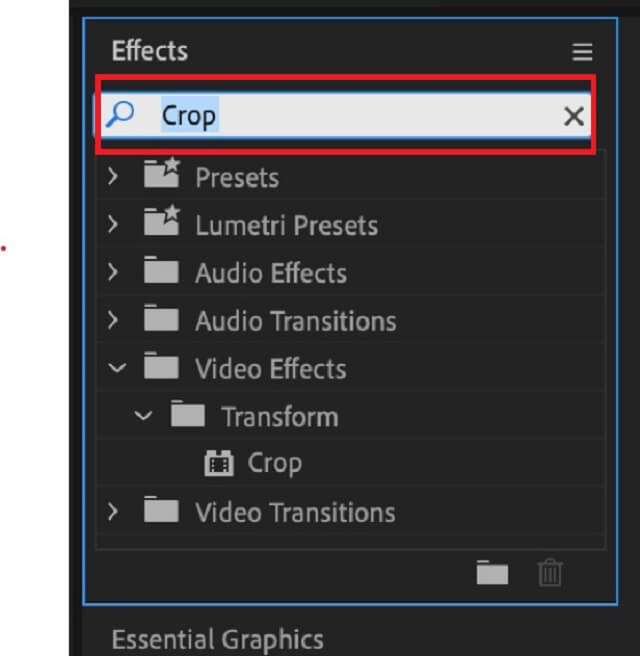
Paso 5Recorta tu videoclip ahora
A menos que desee recortar las cuatro esquinas de su video, debe repetir el proceso para cada posición. Es vital desencuadrar adecuadamente el corto antes de comenzar a recortarlo.
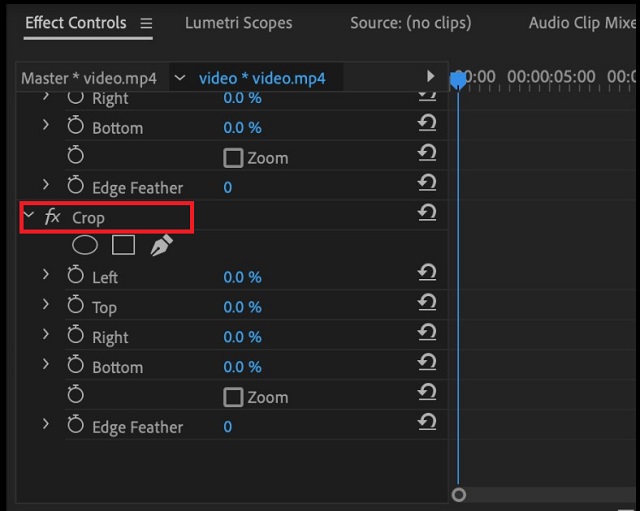
Parte 2. La manera sin problemas de recortar y cambiar el tamaño de videos con facilidad
Debido a su pronunciada curva de aprendizaje, el software de edición de video profesional como Adobe Premiere Pro no es la mejor opción si es un creador de contenido web o simplemente desea recortar su video. Quizás se pregunte si existe una forma más sencilla de recortar un video, como dibujar y arrastrar una forma rectangular para mantener la imagen deseada, como es común en muchas herramientas de edición de video. o si quieres rotar video para instagram, Deberías intentarlo Convertidor de video AVAide, que le permite recortar el video con solo unos pocos clics.
El convertidor de video AVAide líder
Más de 300 formatos compatibles con Convertidor de video AVAide conviértalo en una poderosa herramienta para editar y convertir videos. Y más de 18 millones de personas lo han descargado, y 8 millones de esas personas están felices de haberlo hecho. Además, utiliza cifrado avanzado para proteger la información del usuario. Con el uso de esta herramienta, también puede usar otras funciones como la edición de video. Su video se puede recortar, recortar, fusionar, voltear y rotar. Aquí está el procedimiento sobre cómo recortar vídeo en Premiere Pro utilizando Convertidor de video AVAide.
- más de 300+ formatos de video y audio.
- funciona con múltiples conversiones sin pérdida de calidad.
- Tiene un potente kit de caja de herramientas.
- editor de vídeo incorporado.
Paso 1Instalar y ejecutar la herramienta
Visite el sitio oficial de AVAide, descargue y ejecute el software. O simplemente puede hacer clic en los botones de descarga de arriba.
Paso 2Importar el videoclip deseado
Para cargar el archivo, arrastre el videoclip preferido en el Más (+) botón en el centro de la interfaz. Alternativamente, puede presionar el botón Agregar archivos para importar tus videoclips.
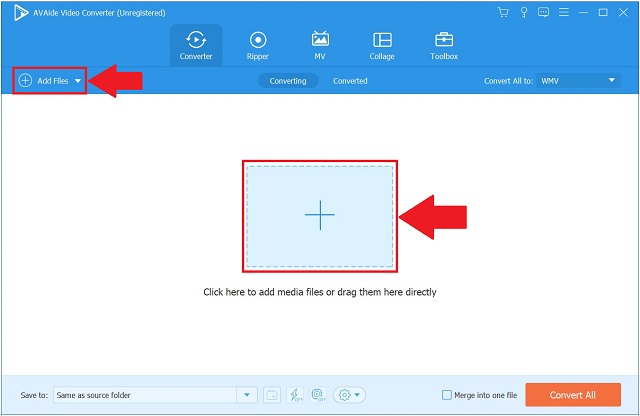
Paso 3Prepárate para recortar el video.
Para ir a la opción de edición, busque el Editar botón.
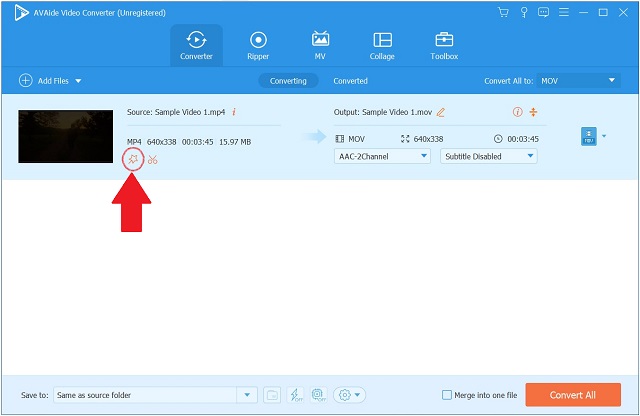
Etapa 4Es hora de recortar el video ahora.
Busca y elige el Rotar y recortar desde la barra de herramientas sobre la interfaz para recortar el video. Una vez que esté allí, podrá comenzar a editar. Usando el cursor de flecha en la esquina izquierda de la pantalla, puede recortar manualmente el video. Alternativamente, puede cambiar el área de recorte del video. Cuando haya terminado, haga clic en OK para confirmar sus cambios.
Nota: También puede cambiar la relación de aspecto del video según sus preferencias.
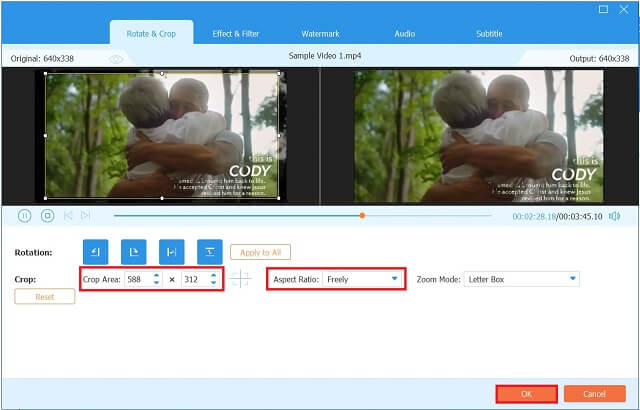
Paso 5Guarda el video recortado ahora
Golpea el Convertir todo botón para guardar los cambios.
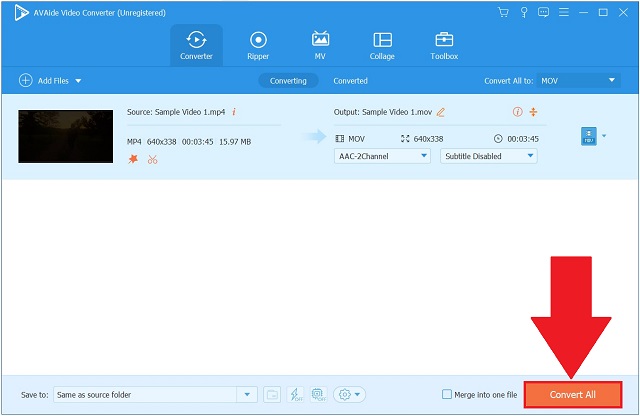
Paso 6Mira el videoclip ahora
Finalmente, la conversión está completa. Presione la pestaña Convertido y busque la carpeta de destino para ver su salida de video.
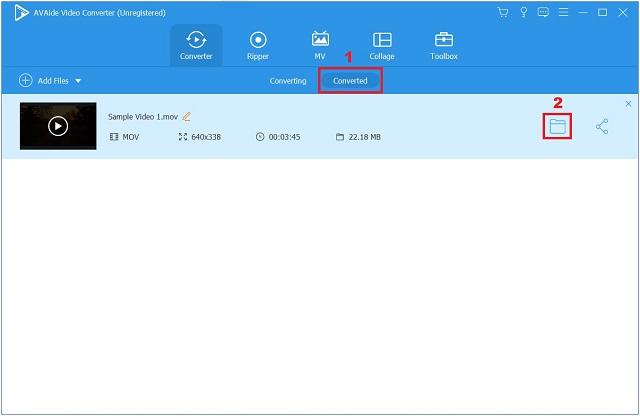
Parte 3. Preguntas frecuentes sobre cómo recortar videos en Premiere
¿Cómo recortar video en iPhone?
Abra la aplicación Fotos y seleccione el clip de iPhone que desea recortar de la lista de videos. Seleccione Editar en la barra de menú en el borde superior derecho de la pantalla. Para recortar una imagen, selecciónela en el menú inferior. Aparecerá un marco blanco alrededor de su video, delineando su contenido. Haz clic para aprender a recortar video en Android.
¿Puedes recortar un video en Windows Media Player?
Dado que el Reproductor de Windows Media no le permite recortar o recortar su clip directamente, una aplicación como la Convertidor de video AVAide te puede ayudar
¿Cómo puedo cambiar la relación de aspecto de mi computadora? ¿Se puede recortar un video en Windows Media Player?
Al hacer clic derecho en la pantalla de su computadora y seleccionar la configuración de gráficos, puede acceder al panel de control de su tarjeta gráfica.
Para finalizar, Premiere Pro puede editar videos, pero no es una herramienta que pueda cumplir con todos los requisitos de edición. Premiere Pro no es tan fácil de usar como la última herramienta alternativa, AVAide Video Converter, en comparación con la primera. En una mala operación por descuido, la reoperación será monótona y llevará mucho tiempo. Por lo tanto, si necesita un método más directo, sin problemas y por lotes para recortar, cortar, fusionar, ajustar, convertir o comprimir sus archivos de video, AVAide Video Converter es una mejor opción. ¡Simplemente descárguelo y ejecútelo en su computadora con Windows o Mac para probarlo!
Su caja de herramientas de video completa que admite más de 350 formatos para conversión en calidad sin pérdidas.
Recortar y cambiar el tamaño del video
- Los 8 mejores redimensionadores de GIF para Windows y Mac
- Cómo cambiar el tamaño o recortar videos para Instagram
- Conocedor de cómo cambiar la relación de aspecto del video
- Cómo recortar y cambiar el tamaño de videos en Android
- Cómo recortar videos en Premiere Pro
- Cómo recortar videos en iMovie
- Cómo recortar videos en Mac
- Cómo recortar un video en QuickTime
- Los 5 mejores convertidores de relación de aspecto asombrosos para recortar tus videos en gran medida
- Cómo cambiar la relación de aspecto en Windows Movie Maker
- Cómo cambiar el tamaño de un video en Photoshop
- Cómo Recortar Video MP4 Magníficamente
- Cómo usar Ffmpeg para cambiar el tamaño de tus videos
- Cómo recortar video sin marca de agua
- Cómo recortar un video en Windows
- Cómo recortar videos en Windows Meida Player
- Cómo recortar videos a Square
- Cómo recortar videos en After Effects
- Cómo recortar videos en DaVinci Resolve
- Cómo recortar videos en OpenShot
- Cómo recortar videos usando Kapwing
- Cómo recortar videos de Snapchat
- Cómo usar videos de cultivos VLC
- Cómo recortar videos de Camtasia
- Cómo usar videos de recorte OBS
- Cómo usar videos de cambio de tamaño Ezgif
- Cómo cambiar la relación de aspecto en Final Cut Pro



 Descarga segura
Descarga segura


